Complemento Channel Pear Kodi, Tutorial de instalação e descoberta
Como estamos prestes a descobrir, o Complemento Channel Pear Kodi é um pouco diferente da maioria dos outros vídeoscomplementos. Primeiro, existem vários tipos de complementos de vídeo Kodi. Por exemplo, alguns se especializam em filmes ou programas de TV pré-gravados, enquanto outros enfatizam as transmissões ao vivo de IPTV. O complemento Channel Pear se enquadra em uma categoria diferente: front-ends. Estes são complementos que permitem acessar um serviço online baseado na Web diretamente do Kodi.

Channel Pear se apresenta como "Uma plataforma de mídia que permite descobrir e assistir conteúdo de todo o mundo nos seus dispositivos favoritos". Estamos muito animados com este complemento e serviço que, como você verá em breve, oferece uma infinidade de canais de IPTV ao vivo para escolher.
Configurá-lo é um pouco mais complicado do que aquilovocê pode estar acostumado a isso se já instalou outros complementos de vídeo no Kodi. Abordaremos sua instalação e configuração em apenas um momento e o tornaremos um processo simples e passo a passo. Quando o instalarmos, estivermos configurados e funcionando corretamente, faremos uma visita guiada ao complemento - e ao serviço Channel Pear - e mostraremos o que o par tem a oferecer.
Oferta exclusiva: economize 49%. Experimente o ExpressVPN sem riscos!
Obtenha a VPN nº 1 classificada
Garantia de devolução do dinheiro em 30 dias
Como obter uma VPN GRÁTIS por 30 dias
Se você precisar de uma VPN por um curto período de tempo ao viajar, por exemplo, poderá obter nossa VPN de primeira linha gratuitamente. O ExpressVPN inclui uma garantia de devolução do dinheiro em 30 dias. Você precisará pagar pela assinatura, isso é fato, mas permite acesso total por 30 dias e, em seguida, você cancela para um reembolso total. Sua política de cancelamento sem perguntas faz jus ao seu nome.
É altamente recomendável que você use uma VPN sempre que desejaruse Kodi. Isso impedirá que seu ISP veja o que você está fazendo e envie avisos de violação de direitos autorais, diminuindo a velocidade ou interrompendo o serviço de Internet. Um benefício adicional do uso de uma VPN é que ela permite acessar conteúdo bloqueado geograficamente, falsificando sua localização através de servidores localizados em todo o mundo.
Existem muitos fornecedores de VPNs para escolher. Avaliamos muitos, levando em consideração vários fatores para fazer uma recomendação para os usuários do Kodi. Esses fatores incluem:
- Velocidade de conexão rápida
- Políticas sem registro em log
- Sem restrições de largura de banda
- Sem restrições no tráfego
- Compatibilidade de software
A melhor VPN para Kodi: IPVanish

Após testar vários serviços de VPN, nossa principal recomendação para usuários do Kodi é, sem dúvida, IPVanish. Este provedor oferece uma segurança completasolução que atende a todos os nossos critérios. Usando a criptografia AES de 256 bits padrão do setor, é quase impossível quebrar seus dados, e você não precisa se preocupar com o comprometimento da sua privacidade se perder a conexão (como acontece às vezes com VPNs), pois o IPVanish possui um interruptor automático de interrupção e proteção contra vazamentos de DNS.
Com uma enorme rede de 850 servidores em cerca de 60países, sem limite de velocidade, sem limitação, largura de banda ilimitada, tráfego irrestrito, nenhum registro e aplicativos clientes disponíveis para a maioria das plataformas, incluindo Windows, Mac OS, Android, iOS e o Amazon Fire TV Stick, o IPVanish tem todos os recursos que os usuários do Kodi mais precisam .
IPVanish oferece uma garantia de reembolso de 7 dias, o que significa que você tem uma semana para testá-lo sem riscos. Por favor note que Os leitores de Dicas Viciantes podem economizar 60% aqui no plano anual, reduzindo o preço mensal para apenas $ 4.87 por mês.
Instalando e configurando o complemento Channel Pear
A instalação do complemento Channel Pear é um processo de várias etapas. Como o complemento é um front end para um serviço baseado na Web, a primeira coisa que você precisa fazer é se inscrever no serviço, que é gratuito.
Inscrevendo-se no Channel Pear
Aponte seu navegador para o site Channel Pear em https://channelpear.com e clique no botão "Inscreva-se gratuitamente”No canto esquerdo da tela.

Você pode querer ler o Termos de serviço e Política de Privacidade clicando nos links apropriados e, em seguida, clique em "concordo”Na parte inferior da página.

Em seguida, você deve preencher o formulário de inscrição. Você precisará escolher um nome de usuário e senha. Para sua segurança, escolha uma senha forte que seja diferente de qualquer outra senha que você esteja usando. Quando terminar de preencher o formulário, clique em "inscrever-se"

Em alguns minutos, você receberá um e-mail no endereço que você forneceu ao se inscrever. Vá para sua caixa de entrada, abra o e-mail de confirmação e clique no link de ativação.

Isso levará você à página de login do Channel Pear. Seu nome de usuário já deve estar lá; basta digitar sua senha e clicar em "Conecte-se"
Agora você ativou sua conta do Channel Pear! Ao fazer login pela primeira vez, você verá a página da sua biblioteca onde não há fonte de mídia nem dispositivo emparelhado.

Adicionando uma fonte à sua biblioteca do Channel Pear
Antes de poder usar o Channel Pear, você precisa adicionaralgumas fontes de mídia para sua biblioteca. Existem várias maneiras de fazer isso no Channel Pear. Vamos descrevê-los com mais detalhes, depois de uma visita guiada. Por enquanto, vamos adicionar uma fonte para que possamos concluir nossa configuração e garantir que tudo esteja funcionando conforme o esperado.
A maneira mais fácil de adicionar uma fonte é clicar no link "adicionar fontes de mídia" no meio da tela. Isso o levará a uma lista das fontes mais populares.

Para fins deste tutorial, vamos adicionar a fonte do Weather Channel. Basta clicar no ícone grande para acessar a página de detalhes da fonte

Esta página exibe uma descrição da fonte, umlista de "Mídia relacionada" que você também pode gostar e todos os comentários do usuário sobre essa fonte. Observe a pequena mensagem "ONLINE" na parte superior esquerda da imagem da fonte? Confirma que a fonte está funcionando. "OFFLINE" significaria que a fonte está indisponível no momento e "GEOLOCKED" indicaria que ela só pode ser acessada a partir de determinados locais.
Para adicionar a fonte à sua biblioteca, basta clicar no botão "adicionar à biblioteca"No canto superior esquerdo, acima da imagem da fonte. Você receberá uma confirmação de que a fonte foi adicionada com sucesso. Clique em "FECHAR”E volte para a sua biblioteca usando o menu superior.
Instalando o complemento Channel Pear no Kodi
A próxima etapa que precisamos executar é instalar o complemento no Kodi. Na tela da sua biblioteca, clique no menu "emparelhar" na parte superior da sua lista de fontes e selecione Kodi no menu suspenso.

Clique no botão "download do complemento" na parte superior da caixa de diálogo que é aberta.

Escolha um local para baixar o arquivo zip e clique em Salvar. Deixe a janela do seu navegador aberta. Voltaremos a isso em breve.
Nota: Estamos assumindo que você está fazendo isso a partir domesmo dispositivo em que você está executando o Kodi. Se você estiver fazendo isso em um computador e estiver executando o Kodi em um dispositivo diferente, salve o arquivo zip em uma chave USB ou cartão de memória que poderá inserir no seu dispositivo Kodi.
Em seguida, no Kodi, clique em Complementos no painel esquerdo e clique no ícone Navegador de pacotes no canto superior esquerdo. É o ícone que parece uma caixa aberta.

Escolha “Instalar a partir do arquivo zip”, navegue até a pasta (ou a chave USB ou cartão de memória) onde você salvou o arquivo zip da etapa anterior e clique no botão plugin.video.channelPEAR-master.zip arquivo para instalar o complemento.

Após alguns segundos, uma mensagem confirmará a instalação bem-sucedida do complemento.

Não inicie o complemento ainda! Você precisa emparelhá-lo com sua biblioteca primeiro.
Emparelhando o Kodi com sua biblioteca do Channel Pear.
Navegue até os complementos de vídeo, selecione o ícone Channel Pear e abra o menu de contexto clicando com o botão direito do mouse ou pressionando “C” e escolha Configurações.

Clique na primeira linha que diz: "Clique aqui para inserir o URL da sua biblioteca ...”. Na próxima tela, substitua o que houver pela URL da sua biblioteca. Você o encontrará na tela do navegador que você deixou em aberto após o download do complemento.
Se você não manteve essa página aberta, não se preocupe. Volte à sua biblioteca do Channel Pear, clique no menu Emparelhar no centro da tela e escolha Kodi no menu suspenso. Uma caixa de diálogo com o URL da sua biblioteca será exibida.

Depois de inserir o URL da biblioteca no Kodi, clique em Está bem no canto inferior direito e clique na segunda linha, a que diz: "Após entrar, clique aqui para salvar”.
É isso aí! Você deve estar pronto para ir. Vamos fazer algumas verificações para garantir que tudo está bem. Inicie o complemento Channel Pear na página de complementos do Kodi Video, clicando em seu ícone.
Se tudo estiver bem, você deverá ver sua fonte do Weather Channel.

Ao clicar na fonte, espera-se que comece a reproduzir o canal.
E, como uma verificação extra, se você voltar à biblioteca do Channel Pear no navegador, verá que a barra na parte superior da tela agora mostra 1/2 dispositivos.

Agora que instalamos e configuramos tudo, vamos ver o que o Channel Pear tem a oferecer!
AVISO LEGAL: AddictiveTips.com não tolera ou recomenda o uso do Kodi ou de qualquer complemento para acessar conteúdo protegido por direitos autorais ao qual você não tem direito. Não nos responsabilizamos pelo que você decide fazer com o conteúdo deste artigo. A pirataria de software não é algo que apoiamos ou aprovamos, e recomendamos fortemente que os usuários acessem apenas o conteúdo ao qual têm direito legal. Como usuário da Kodi, você deve tomar medidas para garantir que não viole nenhuma lei de direitos autorais.
Uma visita guiada ao Canal Pear.
Channel Pear é bem diferente da maioria dos outroscomplementos. Você faz toda a sua configuração, seleção e organização da fonte no seu navegador e NÃO no Kodi. No entanto, depois de configurar sua biblioteca, você poderá acessar e assistir com facilidade qualquer conteúdo no Kodi e em qualquer outro aplicativo cliente emparelhado.
Navegando e adicionando e removendo fontes
Esse é o recurso do Channel Pear que você mais usará. A adição de uma fonte ao Channel Pear é feita na página da sua biblioteca. Clicar no menu MEDIA DB na parte superior da página revelará quatro opções: MAIS POPULAR, MAIS RECENTE, CATEGORIAS e ENVIAR MÍDIA.

As duas primeiras opções permitem navegar pelas fontes disponíveis classificadas por popularidade e data de adição, com as mais populares e as mais recentes no topo, respectivamente.
o CATEGORIAS A opção torna a navegação nas fontes disponíveis um pouco menos intimidadora. Se você está procurando conteúdo em um idioma específico, certamente é o melhor caminho a percorrer.

E falando em idiomas, como você pode ver, você estánão se limita apenas ao conteúdo em inglês do Channel Pear. Para melhorar ainda mais sua experiência de navegação na fonte, a categoria em inglês é subdividida em quatro categorias.
Também disponível no Channel Pear é um poderosomecanismo de pesquisa destacado na parte superior de cada página do MEDIA DB. Por exemplo, se você deseja encontrar todas as diferentes fontes de "Discovery Channel", basta digitar Descoberta e aperte o procurar botão.
Todas as fontes que contêm "Descoberta" em seu nome serão listadas.

E aqui está outro recurso interessante do mecanismo de pesquisa: se você quiser limitar seus resultados de pesquisa apenas aos complementos que funcionem, clique em Filtro no canto superior direito da tela e selecione Conectados ou Geolocked. As fontes geolockadas estarão, é claro, disponíveis apenas em locais específicos, mas isso pode ser facilmente contornado usando uma VPN.
Excluir uma fonte é ainda mais fácil do que adicionar uma. Na página da sua biblioteca, basta clicar no ícone da lixeira no canto inferior direito de qualquer ícone de origem para removê-lo da sua biblioteca.
Emparelhar com vários dispositivos
Além do Kodi, sua biblioteca do Channel Pearpode ser emparelhado com outros dispositivos. Atualmente, ele suporta o Roku, Amazon Fire TV, Chromecast e Plex, além do Kodi. Você pode ter vários dispositivos do mesmo ou de outro tipo e poder acessar sua biblioteca de origem a partir de qualquer um deles.
Limitações do serviço gratuito
Enquanto se inscrever no Channel Pear não custa nada,o serviço gratuito é bastante limitado - você pode adicionar apenas 5 fontes de cada vez à sua biblioteca. Se você quiser adicionar mais, precisará optar pela assinatura Premium paga. Você provavelmente pode ficar com o serviço gratuito e adicionar e remover fontes à medida que suas necessidades de visualização mudam. Afinal, não parece haver uma restrição para alterar a programação de suas fontes quantas vezes você quiser.
Outra limitação do serviço gratuito é que você pode emparelhar apenas dois dispositivos simultâneos. Se você tiver mais de dois players de mídia, precisará usar o serviço Premium.
Estrutura de preços de serviços premium
O serviço Premium é barato e seus preçosestrutura é fácil de entender. Há apenas um nível: Premium. O preço varia entre pouco mais de dois dólares e US $ 2,99 por mês, dependendo do prazo de assinatura escolhido, conforme mostrado abaixo.

O serviço Premium oferece fontes de mídia ilimitadas, dispositivos emparelhados ilimitados, a capacidade de criar listas de reprodução e acessar feeds MRSS.
Prós e contras do canal Pear
Um dos maiores pontos fortes do Channel Pear é certamente o número de fontes que ele oferece. Com mais de 2000 fontes de streaming para escolher, existe realmente algo para cada perfil de visualizador.
Outras coisas que amamos no Channel pear é quepossui um status online / offline / bloqueado por geolocalização em tempo real para todas as fontes, além de comentários de outros usuários sobre cada fonte. Isso facilita a verificação das "fontes ruins".
No lado negativo, pode ser um grande obstáculo paraprecisa abrir um navegador para gerenciar suas fontes. Por outro lado, permite configurar o serviço apenas uma vez e ter acesso a todas as suas fontes a partir de qualquer dispositivo emparelhado.
Outra desvantagem do Channel Pear é o número limitado de categorias ao procurar fontes. Algumas categorias são muito grandes. Tomemos, por exemplo, o Live Stream> Inglês> Entretenimento categoria. Ele contém mais de 500 fontes. São 21 páginas que você precisará navegar para ver tudo o que está disponível. Felizmente, o mecanismo de busca facilita a localização de conteúdo específico.
Outras opções interessantes
Se você deseja conteúdo de IPTV ao vivo de qualidadeno Kodi, recomendamos este artigo recente, onde analisamos vários outros complementos interessantes de IPTV: Melhores complementos de IPTV para Kodi: os que ainda estão trabalhando em 2017.
O complemento Wolfpack também é uma ótima opção para conteúdo IPTV ao vivo. Ele foi apresentado recentemente em Dicas viciantes: como instalar o complemento Wolfpack Kodi, fontes de trabalho para 2017.
Conclusão
Channel Pear é certamente um dos mais exclusivosComplementos do Kodi por aí. Conquistando a tendência de realizar todas as configurações com o Kodi, é super fácil acessar sua biblioteca em vários dispositivos. Embora o serviço gratuito seja um pouco limitado, estamos confiantes de que esse não será um problema muito grande para a maioria dos usuários. Quais são as suas fontes favoritas? Você teve algum problema com a instalação ou configuração? Deixe-nos um comentário abaixo!
























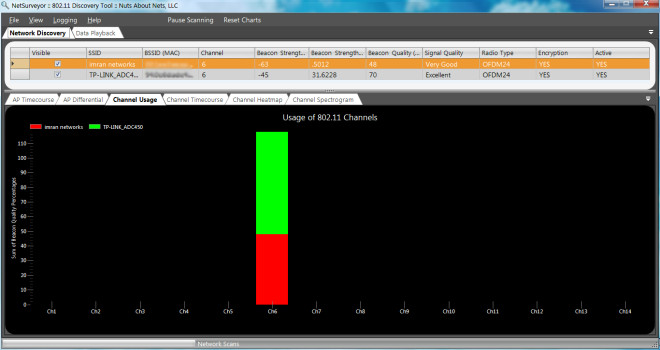










Comentários